
I dag skal vi prøve å forstå hvordan du slår på moduseninkognito i forskjellige nettlesere. Denne oppgaven er ganske enkel, men ikke alle vet hvordan de skal implementeres. Faktisk vil dette ta bare noen få minutter. Hva lar deg generelt gjøre den nevnte modusen? Hvorfor tiltrekker det seg brukere?

Når du tenker på hvordan du kan aktivere "inkognito" -modus, må du forstå hva brukeren ønsker å gjøre.
Opprinnelig etter installasjon av en nettleserI applikasjonsinnstillingene er innstillingene for lagring av historie, informasjonskapsler og annen informasjon som nettleseren vil arbeide med, angitt. Men du kan skjule det faktum at du bruker verktøyet ved å aktivere inkognitomodus.
Hvis en person bruker denne nettleserstatusen, gjør du:
Med andre ord, en person legger ganske enkelt ikke spor etter å jobbe med nettleseren. Noen ganger er dette nøyaktig situasjonen som kan komme til nytte. For eksempel hvis en bruker bestemte seg for å bruke en datamaskin på en internettkafé.
Inkognitomodus i Chrome er enkel å aktivere. Som i alle andre nettlesere. Det er verdt å merke seg at den studerte nettleserstatusen er i alle programmer for tilgang til Internett.

Inkognito-inkludering i Chrome gjøres slik:
Jobben er gjort! Et nytt nettleservindu åpnes, som vil være ansvarlig for den nevnte nettleserstatusen.
I tillegg kan du i Chrome bringe ideen din til live ved å trykke på tastatursnarveien Ctrl + Shift + N. Det er nødvendig å klemme på knappene mens du er i nettleseren. Ellers vil brukeren se et nullresultat.
Du må handle litt annerledes hvis en person jobber med Mozilla. Likevel vil handlingsalgoritmen fortsatt være ekstremt enkel og forståelig.
Hvordan aktivere inkognitomodus i Mozilla? For å oversette ideer til virkelighet, trenger du:
Det er alt. Det anbefales å sjekke ett element til. Det handler om å bevare historien. For å gjøre dette, må du gå til applikasjonsinnstillingene og i delen "Personvern" angir parameteren "vil ikke huske."
I likhet med Google kan inkognitomodus i Mozilla slås på ved hjelp av tastaturet. I dette tilfellet må du holde Ctrl + Shift + P samtidig.
Men det er ikke alt. Den moderne verden er full av forskjellige nettlesere. Vi vil bare vurdere de som etterspørres i Russland.
Det neste programmet på linje er Yandex.Browser. Mange brukere jobber med det. Handlingsalgoritmen vil likne noe på instruksjoner for Chrome.
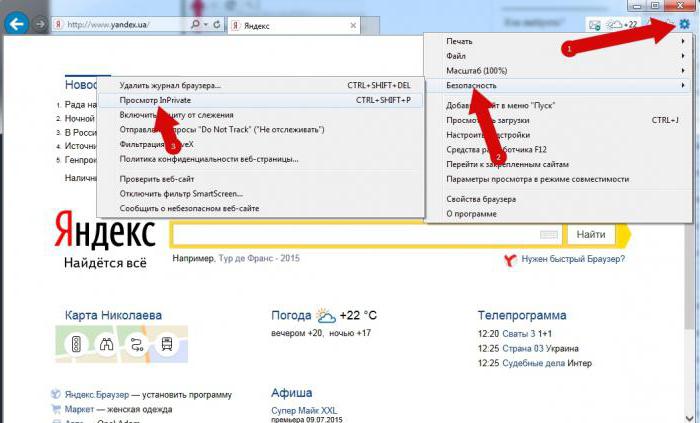
Inkognitomodus i Yandex.Browser er aktivert som følger:
Hvis du ser nøye, kan du se at Yandex lar deg åpne "usynlig" modus med samme tastekombinasjon som Chrome. Derfor kan denne metoden også brukes ganske vellykket.
Hvordan aktivere inkognitomodus i Opera? For å gjøre dette, bruk de innebygde nettleserinnstillingene.
Handlingsalgoritmen er redusert til følgende trinn:
I "Opera" kan den studerte statusen tilordnes nettleseren ved å bruke de samme knappene som for Yandex. Det viktigste er å være på den aktive fanen til verktøyet.
Den siste populære nettleseren er Internet Explorer. Han er ikke så elsket av brukere, men folk må fortsatt jobbe med ham.
Hvordan aktivere inkognitomodus i denne situasjonen? I Explorer må du gjøre følgende:
Det er alt. Du kan åpne privat modus med Ctrl + Shift + P.
Men det er en helt annen tilnærming. Det vil hjelpe deg å raskt åpne den private modusen til enhver nettleser.
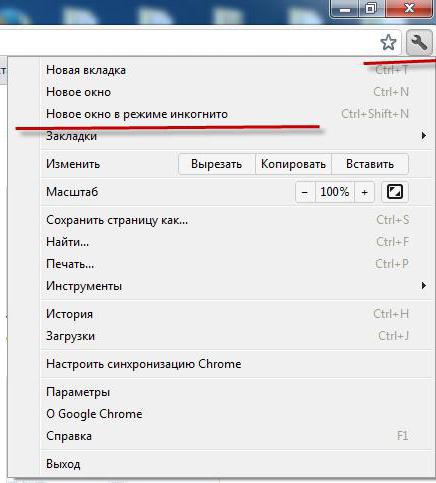
For å oversette ideer til virkelighet, trenger du:
Vi lærte alle måtene å aktivere InPrivate-status i nettlesere.


























